
时间:2021-08-06 18:21:22 来源:www.win10xitong.com 作者:win10
我们最常用的系统就是win10系统,因为它非常优秀使用非常方便。但即便如此,我们在使用过程中还是会或多或少遇到一些比如win10电脑如何找到安装的问题。要是对于一些才接触win10系统的网友解决这个win10电脑如何找到安装的情况就很困难,那我们可以不可以自己解决呢?今天小编按照这个步骤就处理好了:1.打开win10系统桌面的开始图标。2.接着我们要找到我们想要找的软件即可很轻松的完成了。下面根据截图,我们一步一步的来学习win10电脑如何找到安装的修复伎俩。
推荐系统下载:win10
推荐下载:win10纯版32位下载
具体方法:
1.打开win10系统桌面的开始图标。

2.然后我们需要找到我们要找的软件。
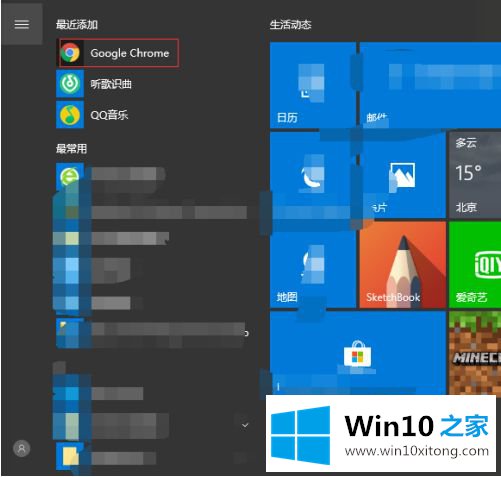
3.然后右击您找到的软件图标。
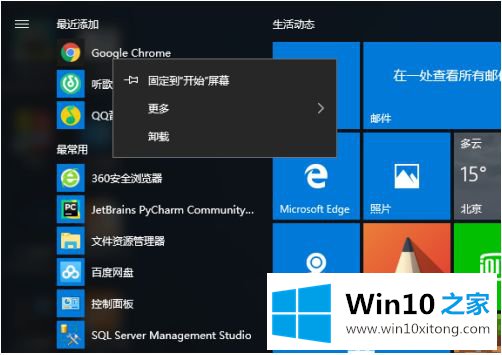
4.然后,在出现的窗口中右键单击“更多”下的“打开文件的位置”选项。
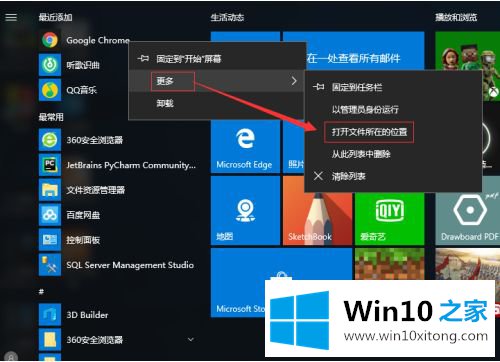
5.然后在弹出窗口中右键单击所需软件的图标。
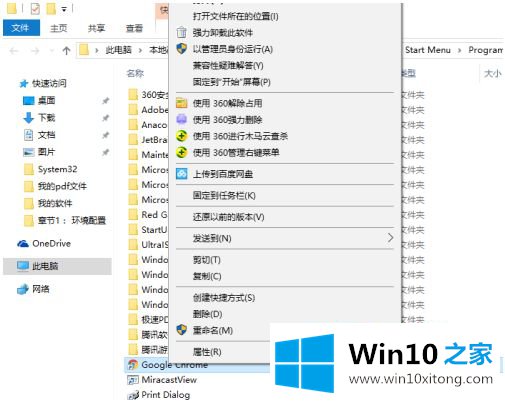
6.然后在右键界面中选择“属性”选项。
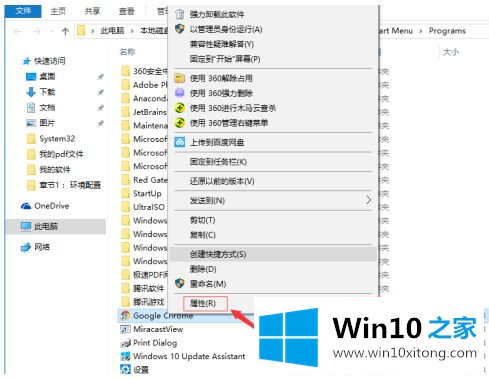
7.然后单击弹出窗口底部的“打开文件的位置”按钮。
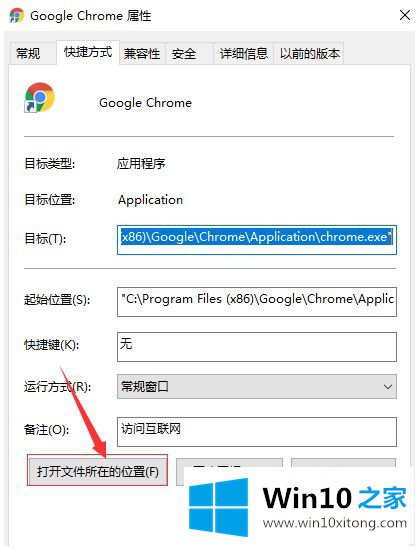
8.最后,我们可以看到我们想要安装软件的具体位置。
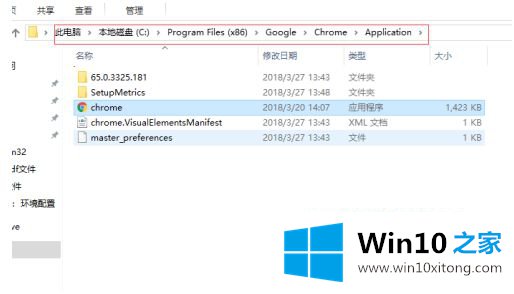
以上是关于如何快速找到win10安装的软件。如果不清楚,可以参考边肖的操作步骤,希望对大家有帮助。
以上的内容主要说的就是win10电脑如何找到安装的修复伎俩,很希望能够帮助大家。另外本站还有windows系统下载,如果你也需要,可以多多关注。